Page 1
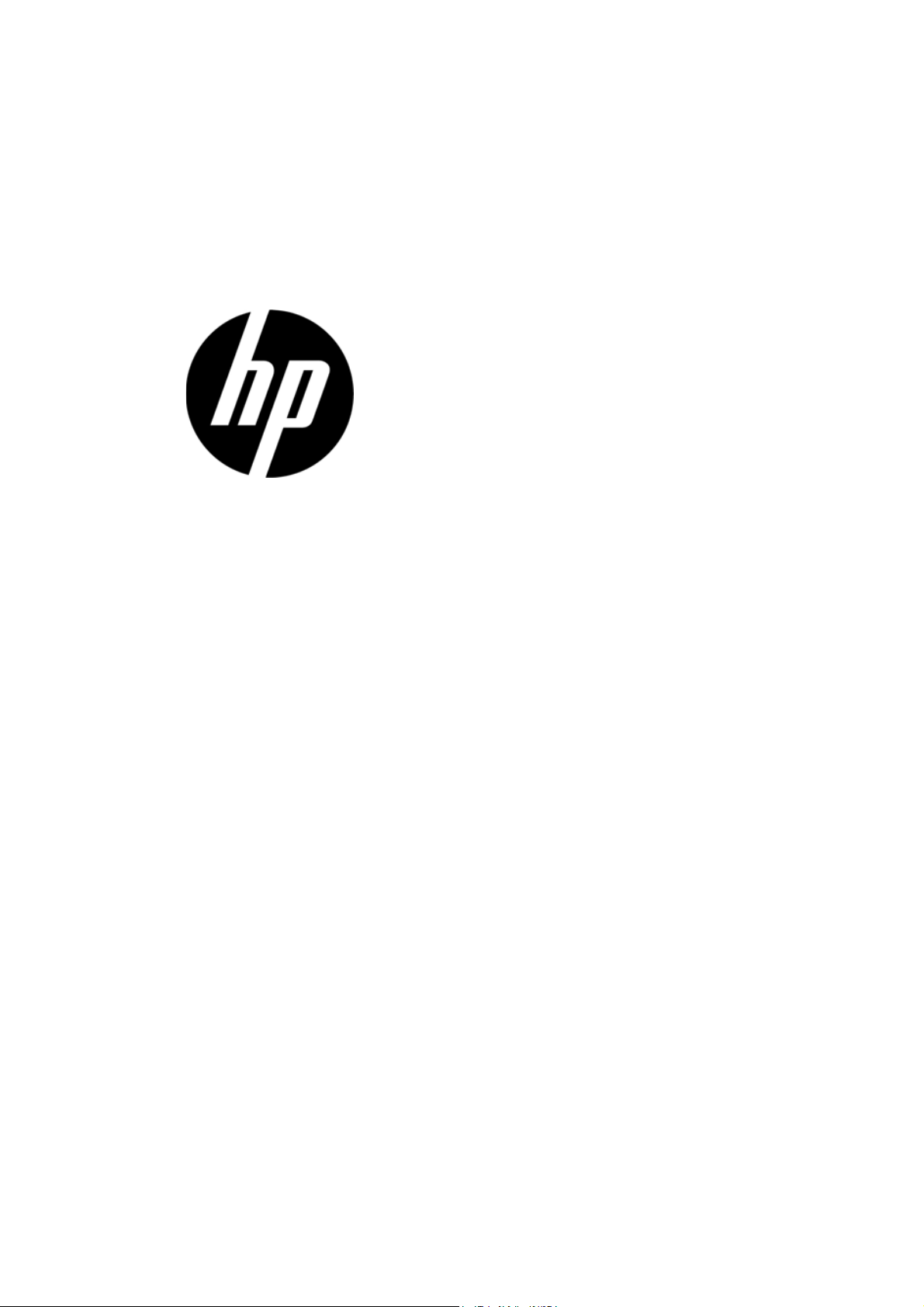
S1931a, S2031/S2031a,
S2231/S2231a, S2331/S2331a, S2321a
Monitores LCD
Guia do Utilizador
Page 2
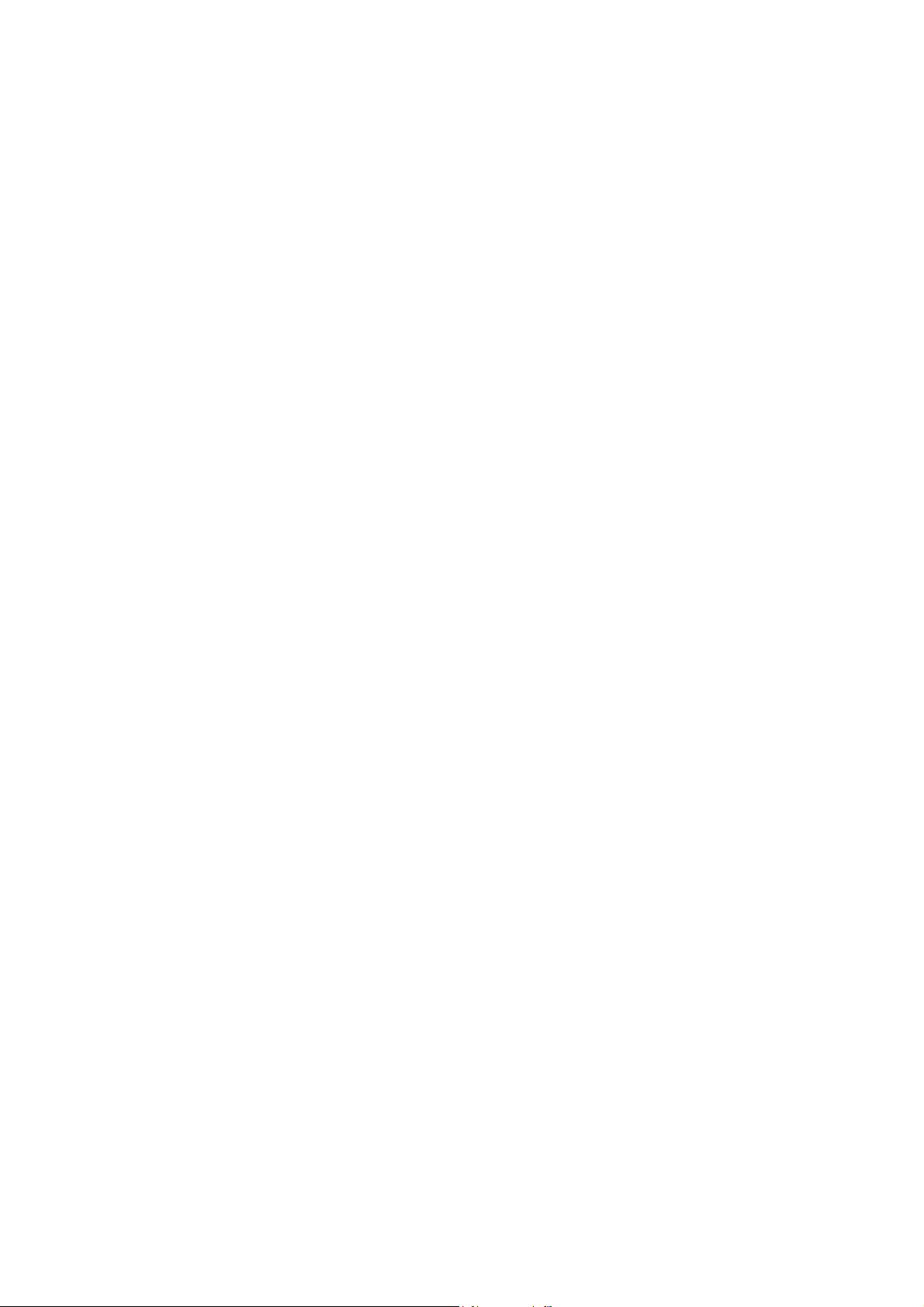
© 2010 Hewlett-Packard Development Company, L.P.
Microsoft, Windows, e Windows Vista são marcas comerciais ou marcas registadas da Microsoft
Corporation nos Estados Unidos e/ou outros países.
As únicas garantias para produtos e serviços HP estão definidas nas declarações expressas de garantia
que acompanham tais produtos e serviços. Nada aqui incluído deve ser interpretado como constituindo
garantia adicional. A HP não será responsável por erros técnicos ou editoriais ou omissões aqui
contidas. Este documento contém informação proprietária que está protegida por direitos de cópia.
Nenhuma parte deste documento pode ser fotocopiada, reproduzida ou traduzida para outra língua sem
o consentimento escrito prévio da Hewlett-Packard Company.
Segunda Edição (Março de 2010)
Número do Documento:603307-002
Page 3
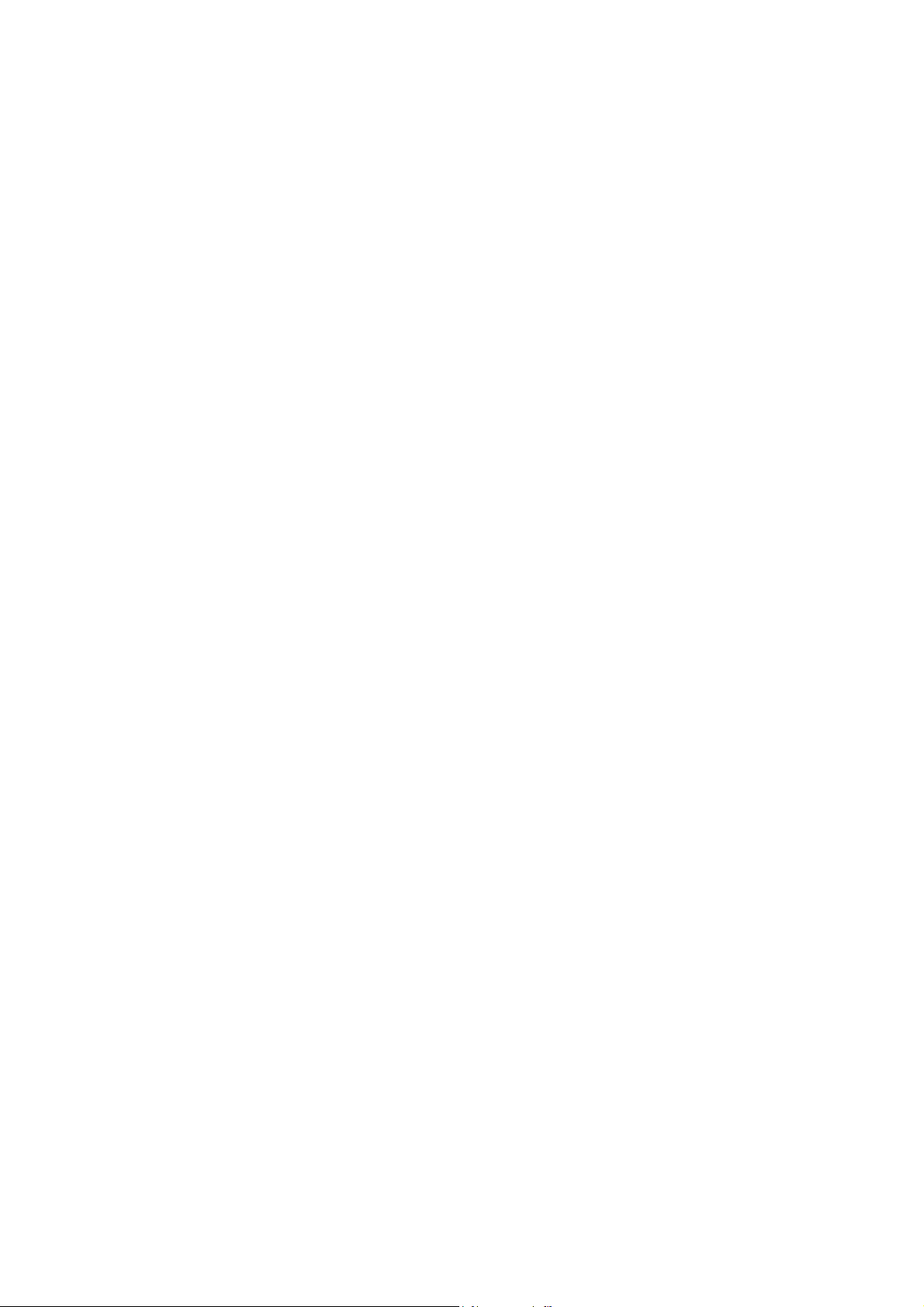
Instruções de Segurança Importantes
1. Por favor leia todas as seguintes instruções cuidadosamente e mantenha este manual para referência
futura.
2. Desligue o monitor da ficha antes de limpar. Não utilize líquidos ou aerossóis de limpeza para limpar a
superfície do LCD. Utilize um pano húmido para limpeza.
3. Não empurre a superfície do ecrã LCD com as suas mãos ou qualquer artigo rígido. Poderá provocar
danos no circuito ou nas moléculas de cristal líquido dentro do monitor.
4. Não exponha o produto à água, chuva ou humidade.
5. Não coloque o produto num carro, suporte ou mesa instável, prateleiras etc. Poderá cair, ficando com
graves danos.
6. Não bloqueie ou cubra as aberturas para ventilação com qualquer pano ou cobertura. Não coloque o
equipamento perto de um radiador ou aquecedor eléctrico ou dentro de um espaço fechado, tal como
uma estante, sem ventilação adequada
7. Não coloque nada sobre o fio de alimentação. Não coloque o cabo de alimentação onde possa ser
estragado por pessoas que o pisem.
8. Nunca insira um objecto neste monitor através das ranhuras da cobertura do monitor visto que pode
tocar em pontos de alta voltagem ou causar curto-circuito, resultando em fogo ou choque eléctrico.
Nunca derrame qualquer tipo de líquido no monitor.
9. Adopte a resolução sugerida para o monitor para decidir a definição de resolução no computador para
permitir uma visualização óptima.
10. Evite a visualização da mesma imagem no ecrã do monitor por um longo período de tempo. De outra
forma, pode causara o envelhecimento das moléculas de cristal líquido dentro do monitor e uma má
visualização.
11. Desligue o monitor da tomada para prolongar o seu ciclo de vida quando não for utilizado por um longo
período de tempo.
12. Não tente reparar o monitor sozinho visto que ao abrir ou remover as coberturas poderá ficar exposto a
voltagem perigosa ou outros perigos. Entregue todas as reparações ao pessoal qualificado.
13. Desligue o monitor da tomada e leve-o ao reparador do fabricante nas seguintes circunstâncias:
a. Quando o cabo de alimentação ou a ficha estiver danificada ou desfiada.
b. Se tiver sido entornado líquido no monitor.
c. Se o monitor tiver sido exposto à chuva ou água.
d. Se o monitor tiver caído ou a cobertura tiver ficado danificada.
e. Quando o monitor exibir uma distinta mudança no desempenho e seja necessária reparação.
1
Page 4
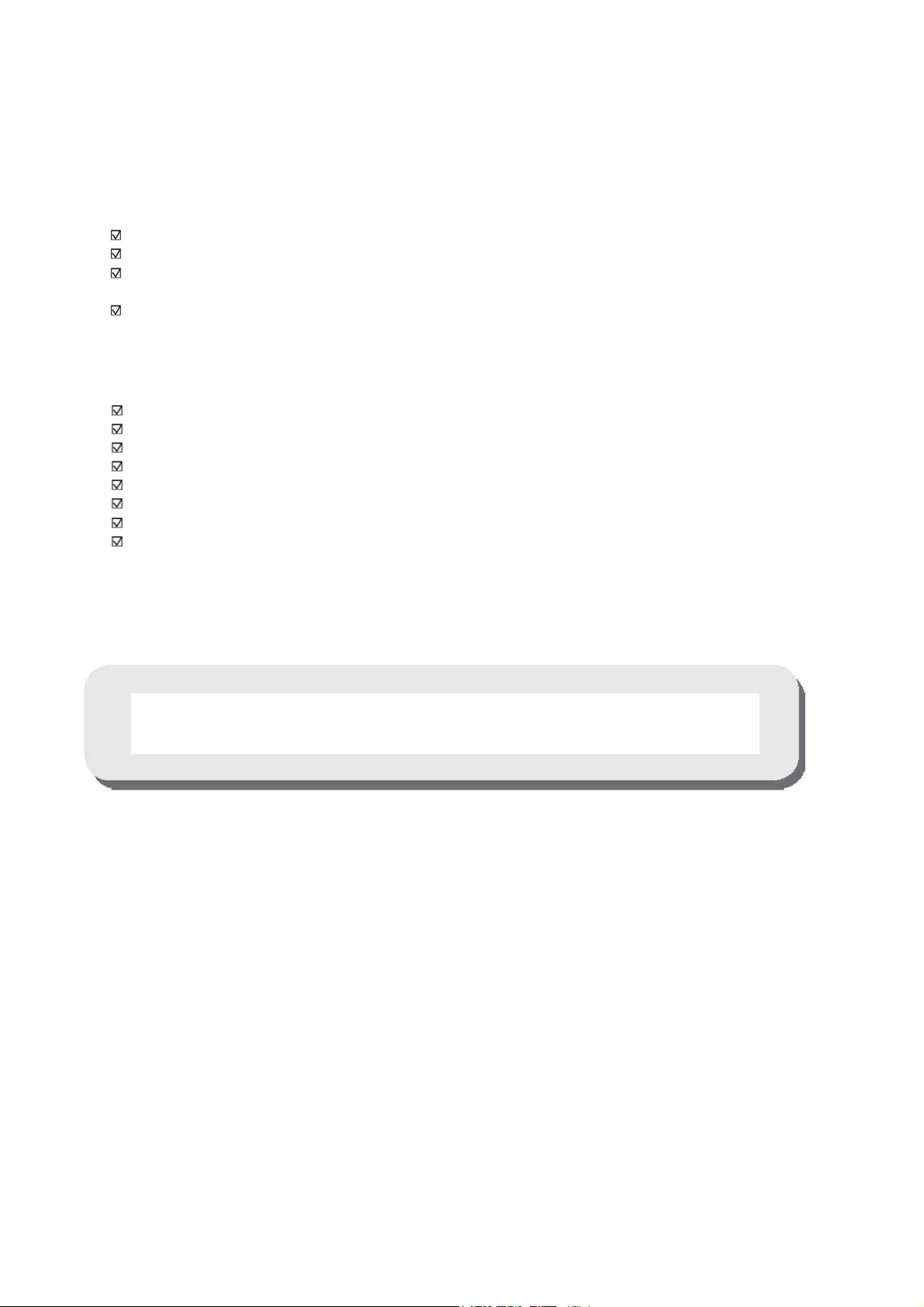
Capítulo I. Introdução
1.1 Funções
Ajuste multilingue do OSD
Compatível com os modos IBM VGA, VGA aumentado, VESA VGA, SVGA, XGA e SXGA
Elevada gama de voltagens aplicáveis (CA 100-240V 50/60Hz) permite a utilização directa sem
qualquer configuração.
Norma VESA DDC1/ 2B plug-and-play. Compatível com sistemas operativos Windows 9x / 2000 /
XP / Vista
1.2 Lista de verificação
Por favor, certifique-se de que os seguintes artigos vêm incluídos com o seu monitor LCD;
O monitor (e o pé)
Suporte inferior
Cabo de alimentação
Cabo de sinal
Manual do utilizador
Manual de instalação rápida
Certificado de garantia
Cabo de áudio (modelos seleccionados)
Se qualquer um destes artigos estiver em falta, por favor contacte o seu revendedor para apoio técnico
e serviço personalizado.
Nota: Guarde a caixa original e todos os materiais de embalagem para transporte
futuro.
2
Page 5
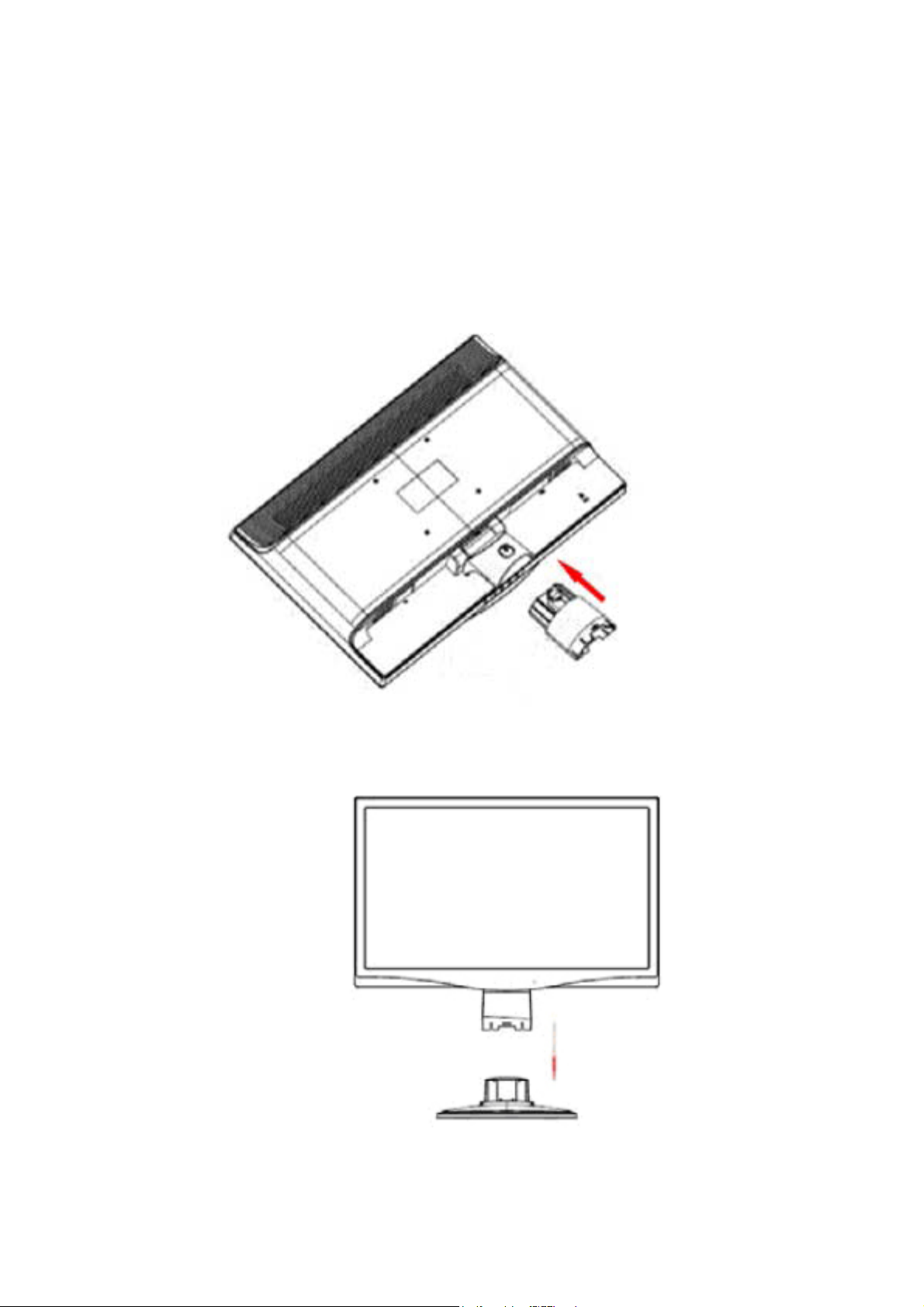
Capítulo II. Instalação
2.1 Instalar o pé
Por favor siga os passos ilustrados em baixo para instalar o pé.
Passo 1
Passo 2
3
Page 6
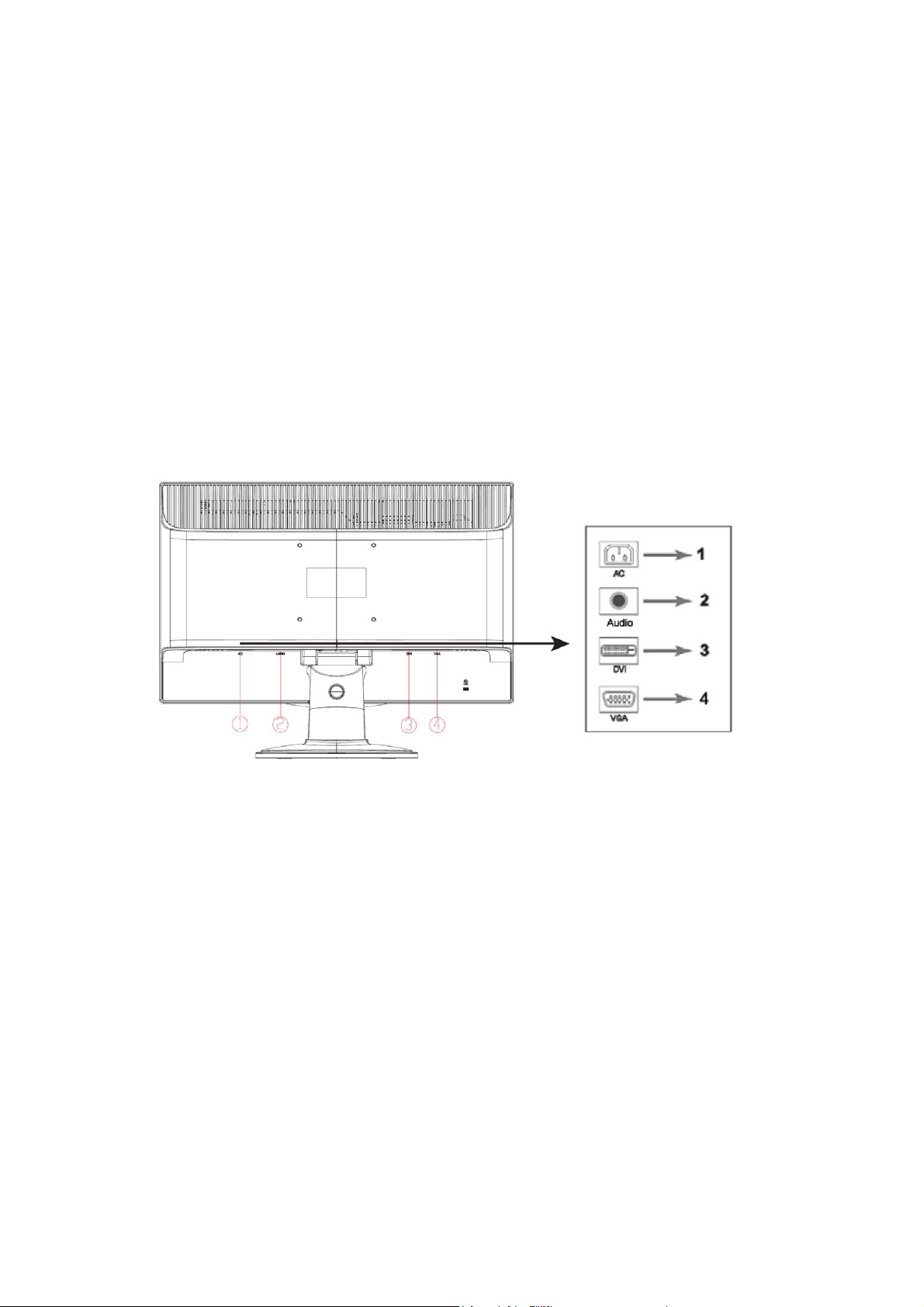
2.2 Ligue o seu monitor ao seu computador
1. Desligue o seu computador da ficha.
2. Conecte as extremidades de 15 ou 24 Pinos do cabo de sinal à porta VGA ou DVI do seu monitor e à ficha
VGA ou DVI OUT na parte de trás do seu computador. Aperte os parafusos em ambas as extremidades
do cabo de sinal.
3. Conecte os cabos de alimentação do seu computador e monitor na tomada eléctrica mais próxima.
4. Ligue o seu computador e monitor. Se o seu monitor mostrar uma imagem, a instalação foi completada
com sucesso. Se o monitor não mostrar qualquer imagem, verifique todas as ligações.
Precauções: 1. Para a instalação, por favor termine a ligação do cabo de sinal antes de ligar o cabo de
alimentação à tomada eléctrica para evitar danificar o monitor.
2. Durante a instalação, por favor apoie a moldura frontal com a sua mão no seu centro de
gravidade para evitar que o monitor caia e se danifique.
Vista geral das portas do monitor:
1. Entrada de corrente CA
2. Entrada de sinal de áudio (modelos seleccionados)
3. Entrada de sinal DVI
4. Entrada de sinal VGA
Ligar o Cabo de Áudio (Modelos Seleccionados)
Ligar os altifalantes do monitor integrado ao computador e ao conector áudio situado na parte traseira do
monitor, utilizando o cabo de áudio (fornecido com modelos seleccionados).
4
Page 7
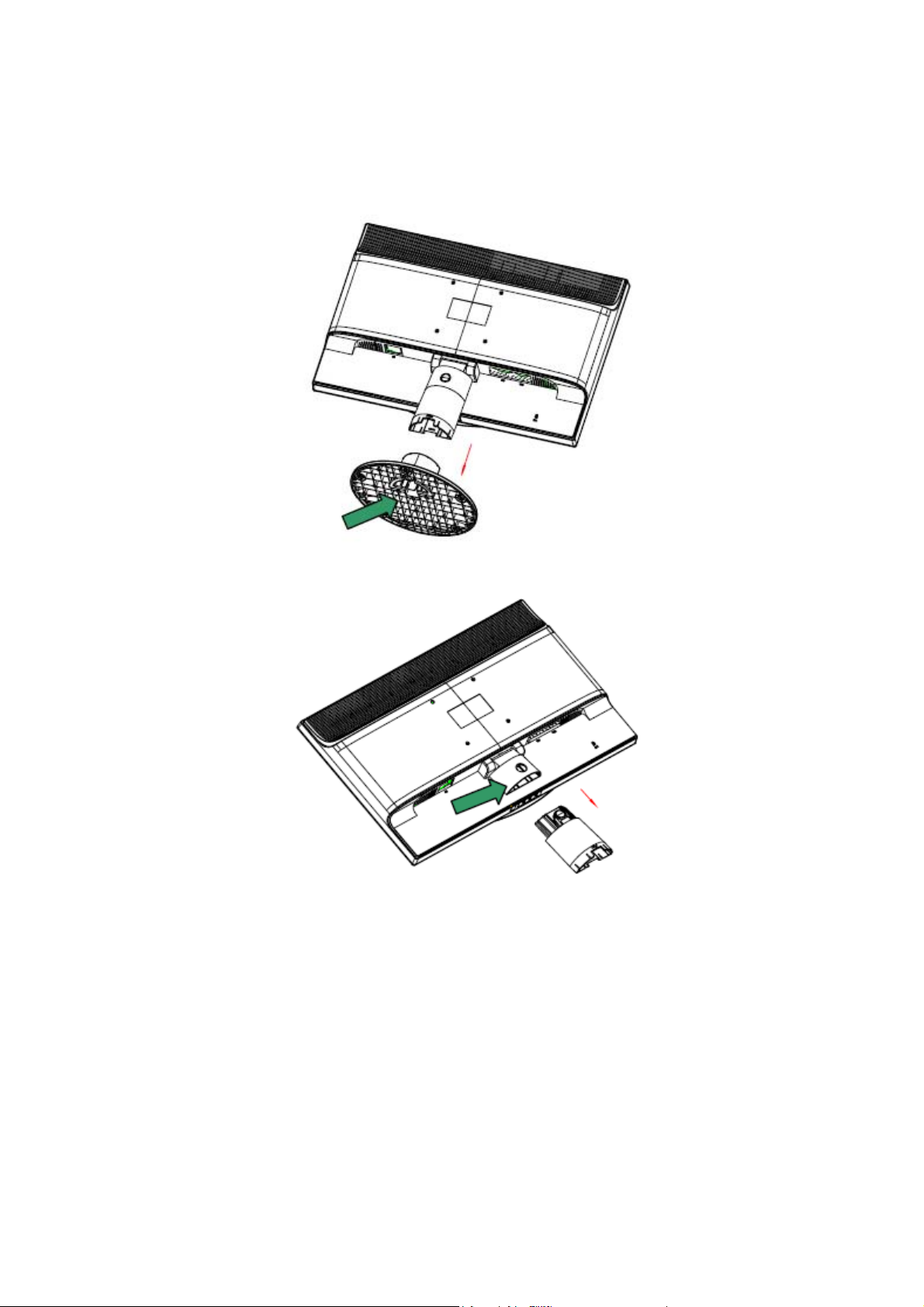
2.3 Desconectar o pé
1. Prima o botão de clipe no pé e retire-o do suporte.
2. Prima o botão de clipe no suporte e retire o pé do seu monitor LCD.
Nota: Este monitor utiliza portas de instalação de 100mmx100mm compatíveis com VESA.
5
Page 8
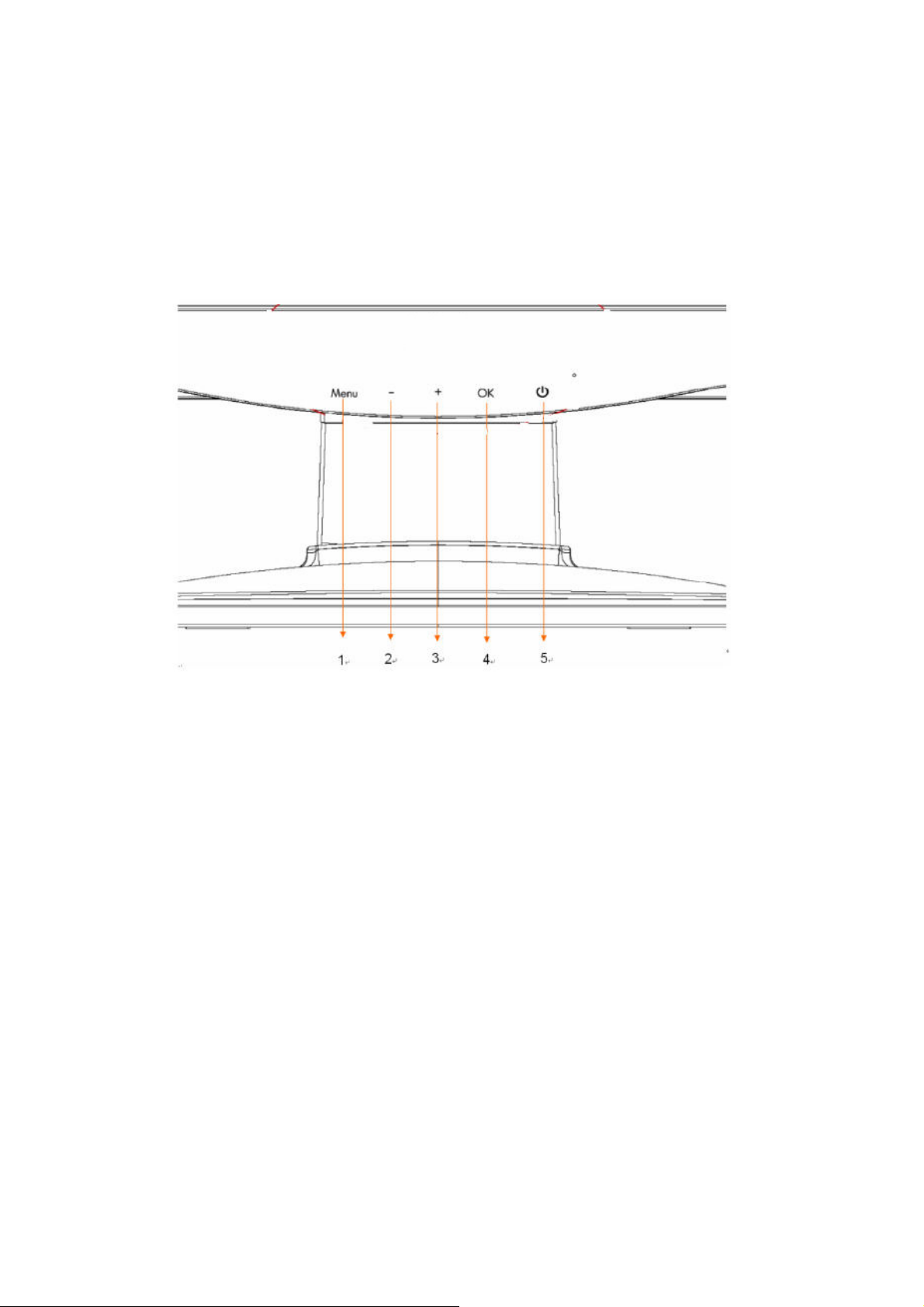
Capítulo III. Vista geral do monitor
Vista geral dos controlos do painel frontal
1. Botão Menu (MENU)
2. Botão de Selecção - (menos)
3. Botão de Selecção + (mais)
4. Botão OK (OK)
5. Botão de Energia (POWER)
6
Page 9
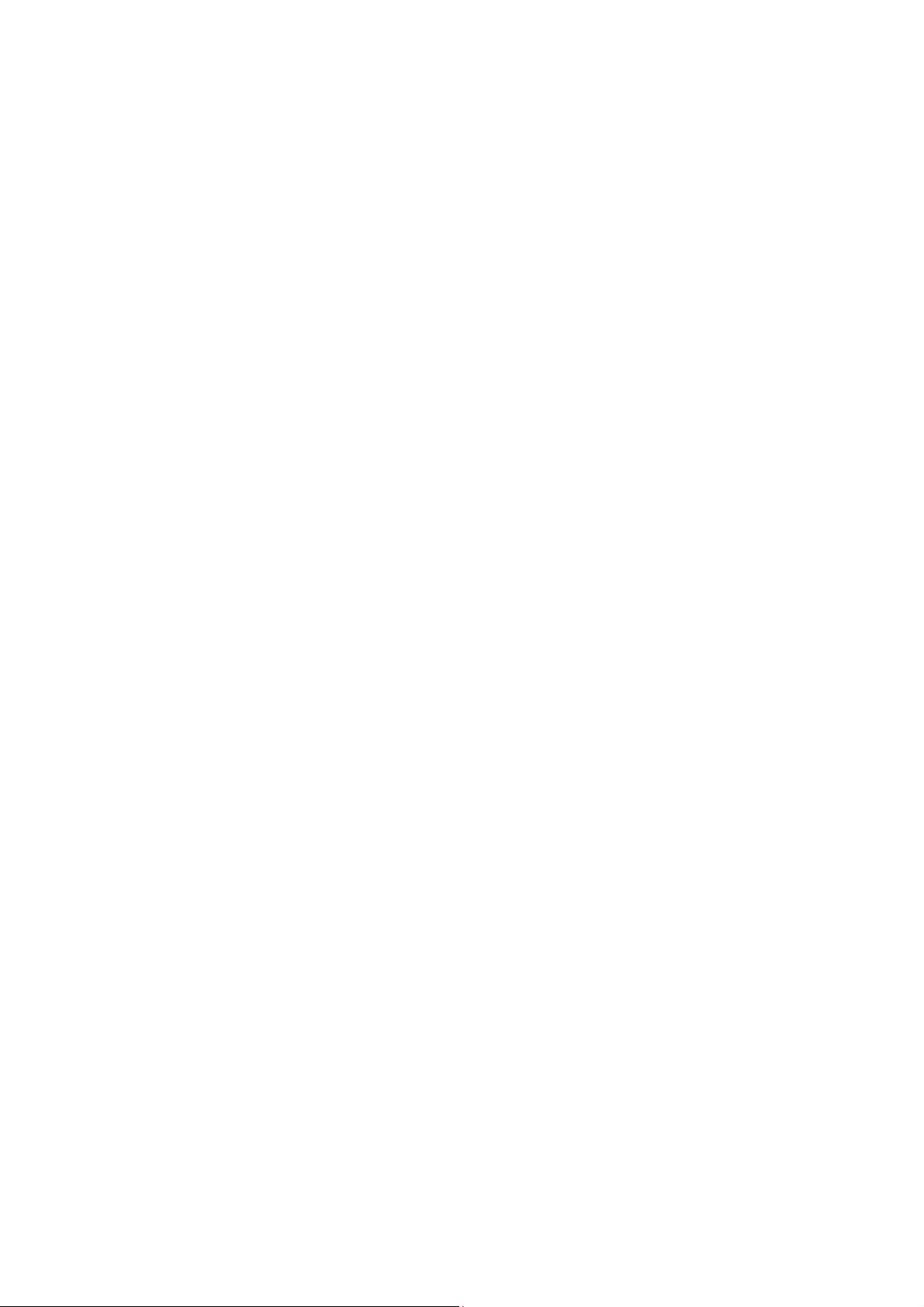
Capítulo IV. Instruções de Funcionamento
4.1 Interruptor Power ON/OFF
Prima este botão para ligar/desligar o seu monitor. Nota: O interruptor ON/OFF não desconecta o seu
monitor da corrente eléctrica. Para desconectar completamente da corrente eléctrica, por favor, retire a
tomada da ranhura.
4.2 Indicador de Energia
Este indicador acende-se a azul quando o monitor está a funcionar normalmente. Se o monitor estiver a
funcionar no modo de poupança de energia, este indicador muda para a cor âmbar. Quando o monitor é
desligado, este indicador não está aceso.
4.3 Funções do Menu
Todas as seguintes funções do seu monitor podem ser acedidas e ajustas usando o sistema de menu (OSD)
no ecrã.
1. Se o seu monitor não estiver ligado, prima o botão "Power" para o ligar.
2. Prima o botão "Menu" para activar o menu OSD. O menu principal OSD será visualizado.
3. Para ver o menu principal ou submenu, prima “+” no painel frontal do seu monitor para andar para cima
ou o “-” para andar para baixo. Depois, prima o botão "OK" para escolher uma função destacada.
Quando o destaque deslizar até ao final do menu, regressa ao topo do menu. Quando o destaque
deslizar até ao topo do menu, regressa ao final do menu.
4. Para ajustar a opção escolhida, prima o botão ''+'' ou ''-''.
5. Seleccione "Save" e regresse.
Se não desejar gravar a definição, escolha "Cancel" a partir do submenu ou "Exit" a partir do menu
principal.
6. Prima o botão "Menu" para sair do menu OSD.
7
Page 10
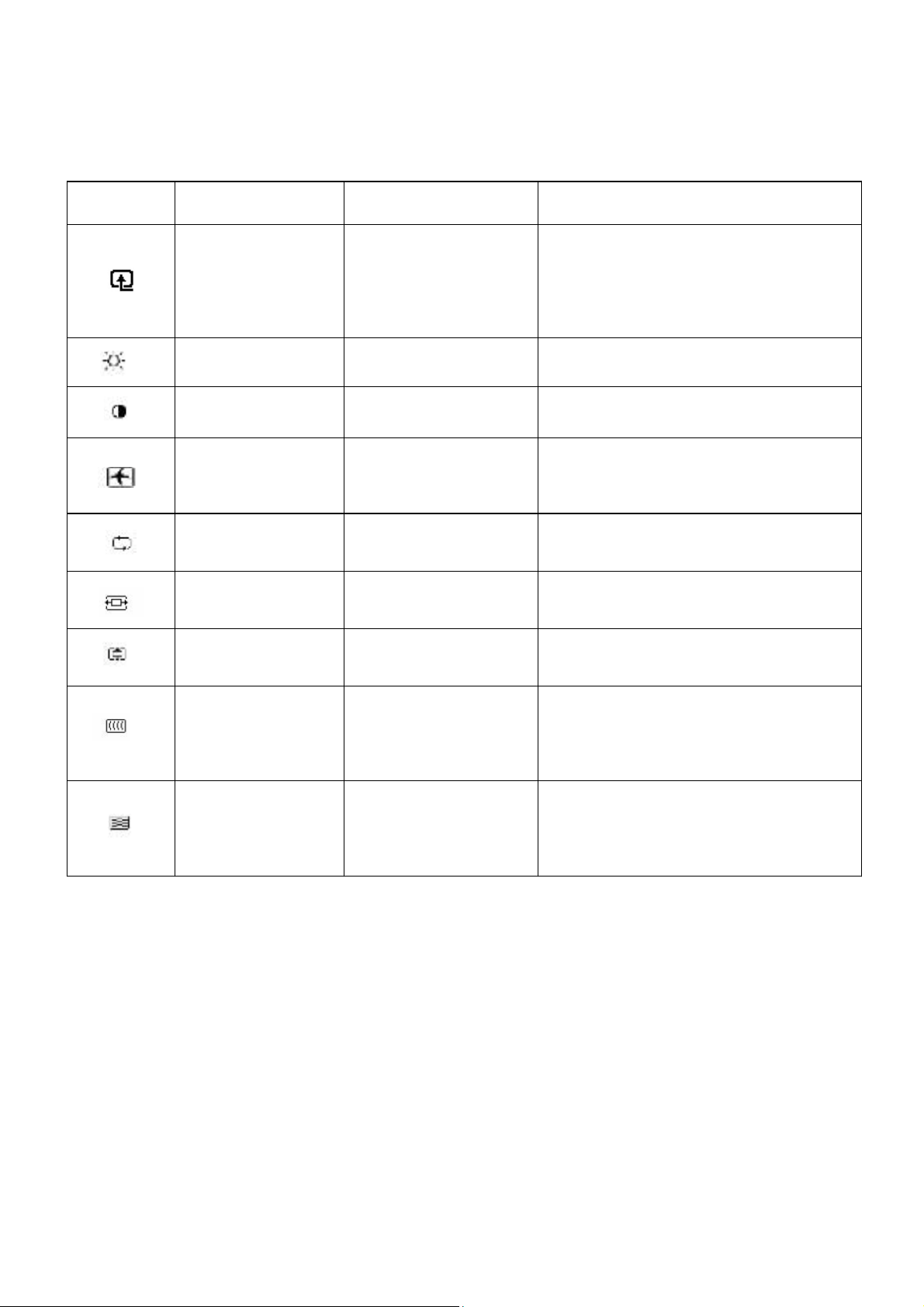
4.4 Instruções de funcionamento do OSD
Ícone
Opção menu
principal
Mudar a entrada de
vídeo (apenas
aplicável a alguns
modelos)
Luminosidade
Contraste
Controlo de imagem
tar automaticamente a imagem
ustar a posição horizontal de uma
ustar a posição vertical de uma
r as linhas verticais ou
Opção submenu Note
duas fontes de vídeo activas e válidas,
está disponível a troca entre as fontes de
entrada de vídeo. Mudar as fontes de
entrada de sinal vídeo poderá demorar
vários segundos.
Para ajustar o nível de luminosidade do
ecrã.
Para ajustar o nível de contraste do ecrã.
de luminosidade ambiente pode também
ser activado ou desactivado (apenas
aplicável em alguns modelos)
etsuja-otuA
latnoziroh oãçisoP
lacitrev oãçisoP
oigóleR
Fase do relógio
no ecrã (apenas aplicável para a entrada
VGA).
imagem (apenas aplicável para entrada
VGA).
imagem (apenas aplicável para entrada
VGA).
barras visíveis no fundo do ecrã.
Ajustar o relógio irá modificar a imagem
horizontal no ecrã (apenas aplicável para
entrada VGA).
Para ajustar a fase do relógio do ecrã.
Este ajuste elimina os ruídos horizontais
que permitem imagens e caracteres mais
nítidos e mais vívidos (apenas aplicável
para entrada VGA)
rotinom o odnauQ estiver conectado a
suja araP
ja araP
ja araP
aziminim araP
rosnes O .ãrce on megami a ratsuja araP
8
Page 11

Para seleccionar a cor visualizada no
Cor
Custom color (cor
personalizada)
sRGB
Idiomas
Gestão
Para escolher a função de gestão de
Para ajustar o volume.
Volume
ecrã. A configuração de fábrica é “6500
K” ou “Custom color”, dependendo do
modelo do seu monitor.
Para seleccionar e ajustar a gama de
cores:
R – para definir o nível de vermelho
G – para definir o nível de verde
B – para definir o nível de azul
conformidade com as normas de cor
utilizadas na indústria da imagem.
Para seleccionar a língua mostrada no
menu OSD. Por defeito a configuração é
"Inglês".
energia para o seu monitor.
Controlo OSD
Poupança de
energia
Para ajustar a posição do menu OSD
visualizado no ecrã.
Posição horizontal do OSD - para ajustar
a posição visual do menu OSD para a
esquerda ou direita do ecrã. O valor por
defeito da posição horizontal é 50.
Posição vertical do OSD - para ajustar a
posição visual do menu OSD para cima
ou para baixo no ecrã. O valor por defeito
da posição vertical é 50.
Transparência do OSD - para ajustar a
transparência de forma a permitir
informação de fundo transparente sob o
OSD.
Hora do visor OSD – para definir a hora
do visor OSD (em segundos) após ser
premido a última tecla. Por defeito a
configuração é "30 segundos".
Para activar a função de poupança de
energia.
Por favor escolha "On" ou "Off"
Por defeito a configuração é On.
9
Page 12

A resolução, taxa de renovação e informação
da frequência serão mostradas quando o
Gestão
(Continuação)
Visor de
modo
Estado do
monitor
Suporte
DDC/CI
menu principal OSD é acedido. Por favor
escolha "On" ou "Off" como a definição on-off
por defeito, dependendo do modelo do seu
monitor.
O estado operacional do seu monitor será
mostrado quando liga o seu monitor. Para
seleccionar as posições onde a informação do
estado é visualizada:
Topo
Meio
Fundo
Off
A configuração de fábrica é “Topo” ou “Off”,
dependendo do modelo do seu monitor.
É permitido o controlo de algumas funções do
menu OSD, tais como luminosidade, contraste
e temperatura de cor no seu computador.
Esta função pode ser definida como “On” ou
“Off”. Por defeito a configuração é On.
Indicador de
energia no
painel frontal
Temporizador
Liga/desliga o indicador (LED) no botão de
energia. Se o indicador estiver definido como
"Off", estará assim em todas as alturas.
Estão disponíveis as seguintes opções de
menu para ajuste do temporizador:
Definir a hora actual - para definir a hora actual
em horas e minutos.
Definir o tempo de repouso - para definir a
hora desejada em que o seu monitor funciona
no modo de repouso.
Definir o tempo de ligação - para definir a hora
desejada em que o seu monitor é despertado
do modo de repouso.
Temporizador - Define o estado “On’ ou “Off”
para o Temporizador. A configuração por
defeito é "Off".
Sleep at once – para activar o modo de
repouso do seu monitor
10
Page 13

Entrada de
vídeo por
defeito
Informação
Quando o monitor está ligado a duas fontes
de vídeo activas e válidas, escolha uma delas
como a entrada de vídeo por defeito.
O sinal de entrada por defeito é DVI.
A modificação que fizer será activada após o
seu computador ser reiniciado.
Para seleccionar e visualizar informação
importante sobre o seu monitor.
Repor definições de
fábrica
as definições de fábrica por defeito serão
restauradas.
11
Page 14

Capítulo V. Informação Técnica
5.1 Modo de visualização predefinido de fábrica
Modelo S1931a
Critérios Resolução Frequência horizontal Frequência vertical
1 640X480 @60 Hz 31.469 59.94
2 720X400 @70 Hz 31.469 70.087
3 800X600 @60 Hz 37.879 60.317
4 1024X768 @60 Hz 48.363 60.004
5 1280X720 @60 Hz 45 60
6 1280X960 @ 60 Hz 60 60.00
7 1280X1024 @60 Hz 63.98 60.02
8 1366X768 @60Hz 47.71 59.79
Modelos S2031 / S2031a
Critérios Resolução Frequência horizontal Frequência vertical
1 640X480 @60 Hz 31.469 59.94
2 720X400 @70 Hz 31.469 70.087
3 800X600 @60 Hz 37.879 60.317
4 1024X768 @60 Hz 48.363 60.004
5 1280X720 @60 Hz 44.77 59.86
6 1280X1024 @ 60 Hz 63.98 60.02
7 1440X900 @60 Hz 55.94 59.89
8 1600X900 @60Hz 60 60
Modelos S2231/S2231a/S2331/S2331a/S2321a
Critérios Resolução Frequência horizontal Frequência vertical
1 640X480 @ 60 Hz 31.469 59.94
2 720X400 @70 Hz 31.469 70.087
3 800X600 @60 Hz 37.879 60.317
4 1024X768@ 60 Hz 48.363 60.004
5 1280X720@ 60 Hz 44.77 59.86
6 1280X960 @60 Hz 60 60
7 1280X1024 @60 Hz 63.98 60.02
8 1440X900 @ 60 Hz 55.94 59.89
9 1600X1200 @ 60 Hz 75 60
10 1680X1050 @60 Hz 65.29 60
11 1920X1080 @60 Hz 67.158 60
Nota: O modo de visualização predefinido de fábrica está sujeito a modificação sem notificação.
12
Page 15

5.2 Especificações do produto
Modelo S1931a
Tamanho 18,5” ecrã amplo
Resolução máxima 1366 x 768 @ 60 Hz
Resolução recomendada 1366 x 768 @ 60 Hz
Frequência horizontal 24-83 kHz
Frequência vertical 50-76 Hz
Tamanho visualizável 409,8 x 230,4 mm
Ângulo de visão 170
Ângulo de inclinação -5º a 15º
Frequência de pixel 170 MHz
Funções OSD Luminosidade, Contraste, Controlo de Imagem, Idiomas, Cor,
Gestão, Informação, Repor Definições de Fábrica, Sair, Controlo
OSD
Tamanho (Embalagem) 362 x 130 x 533 mm
Peso Líquido/ Peso bruto 4,08 KG / 5,40 KG
Alimentação 100-240VCA,50/60Hz
Altitude (sob condição operacional) 0 a 3048 m(0 a 10 000 pés)
Altitude (sob condição de
armazenamento)
Entrada de sinal DVI/VGA
Contraste 1000 : 1
Luminosidade 250 cd/m
Tempo de resposta 5 ms
Cores visualizadas 16,7 M
Energia 28 W
Ambiente operacional Temperatura: 5-35 ; humidade: 20% ~ 80%℃
Ambiente de armazenamento Temperatura: -20-60 ; humidade: 10% ~ 85%℃
0 a 12 192 m(0 a 40 000 pés)
2
13
Page 16

Modelos S2031 / S2031a
Tamanho 20” ecrã amplo
Resolução máxima 1600 x 900 @ 60 Hz
Resolução recomendada 1600 x 900 @ 60 Hz
Frequência horizontal 24-83 kHz
Frequência vertical 50-76 Hz
Tamanho visualizável 442,8 x 249,08 mm
Ângulo de visão 170
Ângulo de inclinação -5º a 15º
Frequência de pixel 170 MHz
Funções OSD Luminosidade, Contraste, Controlo de Imagem, Idiomas, Cor,
Gestão, Informação, Repor Definições de Fábrica, Sair, Controlo
OSD
Tamanho (Embalagem) 362x 130 x 533 mm
Peso Líquido/ Peso bruto 4,08 KG / 5,50 KG
Alimentação 100-240VCA,50/60Hz
Altitude (sob condição operacional) 0 a 3048 m(0 a 10 000 pés)
Altitude (sob condição de
0 a 12 192 m(0 a 40 000 pés)
armazenamento)
Entrada de sinal DVI/VGA
Contraste 1000 : 1
Luminosidade 250 cd/m2
Tempo de resposta 5 ms
Cores visualizadas 16,7 M
Energia 25/28 W
Ambiente operacional Temperatura: 5-35 ; Humidade: 20% ~ 80%℃
Ambiente de armazenamento Temperatura: -20-60 ; Humidade: 10% ~ 85%℃
14
Page 17

Modelos S2231 / S2231a
Tamanho 21,5” ecrã amplo
Resolução máxima 1920 X 1080 @60 Hz
Resolução recomendada 1920 X 1080 @60 Hz
Frequência horizontal 24-94 kHz
Frequência vertical 50-76 Hz
Tamanho visualizável 476,64 * 268,11 mm
Ângulo de inclinação -5º a 15º
Ângulo de visão 160
Frequência de pixel 170 MHz
Funções OSD Luminosidade, Contraste, Controlo de Imagem, Idiomas, Cor,
Gestão, Informação, Repor Definições de Fábrica, Sair,
Controlo OSD
Tamanho (Embalagem) 572 * 120 x 383 mm
Peso Líquido/ Peso bruto 4,12 KG / 5,57 KG
Alimentação 100-240VCA,50/60Hz
Altitude (sob condição operacional) 0 a 3048 m(0 a 10 000 pés)
Altitude (sob condição de
0 a 12 192 m(0 a 40 000 pés)
armazenamento)
Entrada de sinal DVI/VGA
Contraste 1000 : 1
Luminosidade 300 cd/m2
Tempo de resposta 5 ms
Cores visualizadas 16,7 M
Energia 45 W/50 W
Ambiente operacional Temperatura: 5-35 ; Humidade: 20% ~ 80%℃
Ambiente de armazenamento Temperatura: -20-60 ; Humidade: 10% ~ 85%℃
15
Page 18

Modelos S2331 / S2331a
Tamanho 23” ecrã amplo
Resolução máxima 1920 X 1080 @60 Hz
Resolução recomendada 1920 X 1080 @60 Hz
Frequência horizontal 24-94 kHz
Frequência vertical 50-76 Hz
Tamanho visualizável 509.18x 286.42 mm
Ângulo de inclinação -5º a 15º
Ângulo de visão 160
Frequência de pixel 170 MHz
Funções OSD Luminosidade, Contraste, Controlo de Imagem, Idiomas, Cor,
Gestão, Informação, Repor Definições de Fábrica, Sair,
Controlo OSD
Tamanho (Embalagem) 405x 610 x 122 mm
Peso Líquido/ Peso bruto 4.66KG / 6.37KG
Alimentação 100-240VCA,50/60Hz
Altitude (sob condição operacional) 0 a 3048 m(0 a 10 000 pés)
Altitude (sob condição de
0 a 12 192 m(0 a 40 000 pés)
armazenamento)
Entrada de sinal DVI/VGA
Contraste 1000 : 1
Luminosidade 300 cd/m2
Tempo de resposta 5 ms
Cores visualizadas 16,7 M
Energia 45 W
Ambiente operacional Temperatura: 5-35 ; Humidade: 20% ~ 80%℃
Ambiente de armazenamento Temperatura: -20-60 ; Humidade: 10% ~ 85%℃
16
Page 19

Modelo S2321a
Tamanho 23” ecrã amplo
zH 06@ 0801 X 0291 amixám oãçuloseR
Resolução recomendada 1920 X 1080 @60 Hz
Frequência horizontal 24-94 kHz
zH 67-05 lacitrev aicnêuqerF
Tamanho visualizável 509,18 * 286,42 mm
Ângulo de inclinação -5º a 15º
061 oãsiv ed olugnÂ
Frequência de pixel 170 MHz
,edadisonimuL DSO seõçnuF Contraste, Controlo de Imagem, Idiomas, Cor,
Gestão, Informação, Repor Definições de Fábrica, Sair,
Controlo OSD
Tamanho (Embalagem) 405x 610 x 122 mm
Peso Líquido/ Peso bruto 4.67KG / 6.37KG
zH06/05,ACV042-001 oãçatnemilA
Altitude (sob condição operacional) 0 a 3048 m(0 a 10 000 pés)
Altitude (sob condição de
0 a 12 192 m(0 a 40 000 pés)
armazenamento)
AGV/IVD lanis ed adartnE
1 : 0001 etsartnoC
2
m/dc 003 edadisonimuL
sm 5 atsopser ed opmeT
M 7,61 sadazilausiv seroC
W 55 aigrenE
Ambiente operacional Temperatura: 5-35 ; Humidade: 20% ~ 80%℃
Ambiente de armazenamento Temperatura: -20-60 ; Humidade: 10% ~ 85%℃
Nota: As especificações anteriores estão sujeitas a mudança sem notificação.
17
Page 20

5.3 Conector do cabo de sinal
PIN Nº. Nome do sinal
CN 4
CN 5
CDD oigóleR 6
CDD sodaD 7
CN 8
CN 21
CN 31
CN 02
CN 12
-2 ataD SDMT 1
+2 ataD SDMT 2
dleihS 4/2 ataD SDMT 3
-1 ataD SDMT 9
+1 ataD SDMT 01
dleihS 3/1 ataD SDMT 11
oãçatnemila ed etnoF V5+ 41
etset ed obaC 51
paws-toh etseT 61
-0 ataD SDMT 71
+0 ataD SDMT 81
dleihS 5/0 ataD SDMT 91
dleihS kcolC SDMT 22
+ kcolC SDMT 32
- kcolC SDMT 42
Interface DVI
18
Page 21

PIN Sinal
1 Sinal Vermelho
2 Sinal Verde
3 Sinal Azul
4 Terra
5 Teste de cabo
6 Sinal Vermelho Terra
7 Sinal Verde Terra
8 Sinal Azul Terra
9 5 VDC
10 Null
11 Terra
12 SDA (para DDC)
13 Sincronização horizontal
14 Sincronização vertical
15 SCL (para DDC)
Interface VGA
5.4 Teste do painel
A ta xa de pixels válidos em cada ecrã de LCD alcança os 99,99% ou superior. No entanto, menos de 0,01%
dos pixels podem provocar pontos escuros no ecrã.
19
Page 22

A Directrizes de Manutenção e Segurança
Informação de Segurança Importante
O monitor inclui um cabo eléctrico. Se for utilizado outro cabo, utilize apenas a fonte de
alimentação e ligação apropriadas para este monitor. Par a mais informações sobre o conjunto
correcto de cabos eléctricos a utilizar com o monitor, consulte a s ecção "Ligar o Cab o Eléctr ico"
em Configurar o Monitor
AVISO! Para reduzir o risco de electrocussão ou de causar danos no equipamento:
• Não desactive a função de ligação à terra do cabo eléctrico. A ficha com ligação à terra é um
importante dispositivo de segurança.
• Ligue o cabo eléctrico a uma tomada (com ligação à terra) à qual seja sempre fácil de aceder.
• Desligue a energia do produto, retirando o cabo eléctrico da tomada eléctrica.
Para sua segurança, não coloque nada sobre as fichas ou cabos eléctricos. Disponha-os de
forma a que ninguém possa, acidentalmente, calcá-los ou tropeçar neles. Não puxe pela ficha ou
cabo. Ao retirar o cabo da tomada eléctrica, agarre-o pela sua ficha.
Para reduzir o risco de lesão grave, leia o Guia de Segurança e Conforto. Descreve a estação de
trabalho adequada, a configuração, a postura e os hábitos de saúde e trabalho para utilizadores de
computadores, fornecendo informação importante acerca da segurança eléctrica e mecânica.
Este guia está localizado na Internet em http://www.hp.com/ergo e/ou no CD de documentação,
se este vier incluído com o monitor.
CUIDADO: Para proteger o monitor, assim como o computador, ligue todos os cabos de
alimentação do computador e dos dispositivos periféricos (monitor, impressora ou scanner) a um
dispositivo contra picos de corrente, tais como uma extensão com uma protecção contra picos de
corrente, tal como uma extensão ou uma UPS (fonte de alimentação ininterrupta). Nem todas as
extensões estão protegidas contra picos de corrente; as extensões têm de estar devidamente
identificadas como tendo esta característica. Utilize uma extensão que tenha uma política de
substituição de componentes, para que se possa substituir o equipamento no caso de falhar a
protecção contra picos.
Utilize o mobiliário apropriado e do tamanho correcto que seja concebido para suportar
devidamente o seu monitor LCD HP LCD.
AVISO! Os monitores LCD que estejam indevidamente apoiados em armários, estantes,
prateleiras, secretárias, altifalantes, arcas ou carrinhos podem cair e provocar uma lesão
pessoal.
Deve ser tido cuidado para encaminhar todos os cabos e fichas ligados ao monitor LCD para que
não seja possível puxá-los, agarrá-los ou tropeçar neles.
20
Page 23

Precauções de Segurança
Utilize apenas uma fonte de alimentação e ligação compatível com este monitor,
conforme indicado na etiqueta/placa traseira do monitor.
Certifique-se de que a potência de amperagem total dos produtos ligados à tomada
não excede a classificação de corrente da tomada eléctrica e que a potência de
amperagem total dos produtos ligados ao cabo eléctrico não excede a potência do
cabo. Verifique a etiqueta para determinar a potência de amperagem (Amperes ou A)
de cada dispositivo.
Instale o seu monitor perto de uma tomada eléctrica que seja de fácil acesso. Desligue
o monitor, agarrando a ficha com firmeza e puxando-a da tomada. Nunca desligue o
monitor puxando o cabo.
Não coloque objectos em cima do cabo de alimentação. Não pise o cabo.
21
Page 24

Directrizes de Manutenção
Para melhorar o desempenho e prolongar a vida do monitor:
Não abra a caixa do monitor nem tente reparar o produto. Ajuste apenas os controlos
descritos nas instruções de utilização. Se o seu monitor não está a funcionar devidamente
ou sofreu alguma queda ou danos, contacte o seu vendedor, revendedor ou fornecedor de
serviços autorizado da HP.
Utilize apenas uma fonte de alimentação e ligação compatível com este monitor, conforme
indicado na etiqueta/placa traseira do monitor.
Certifique-se de que a potência de amperagem total dos produtos ligados à tomada não
excede a classificação de corrente da tomada eléctrica e que a potência de amperagem
total dos produtos ligados ao cabo não excede a potência do cabo. Verifique a etiqueta
para determinar a potência de amperagem (Amperes ou A) de cada dispositivo.
Instale o seu monitor perto de uma tomada que seja de fácil acesso. Desligue o monitor,
agarrando a ficha com firmeza e puxando-a da tomada. Nunca desligue o monitor puxando
o cabo.
Desligue o monitor quando não estiver a ser utiliz ado. Pode aum entar signifi cativament e a
duração do seu monitor, utilizando um programa de protecção de ecrã e desligando o
monitor quando não estiver a ser utilizado.
As ranhuras e aberturas da caixa destinam-se a ventilação. Estas aberturas não devem ser
bloqueadas ou tapadas. Nunca introduza objectos de nenhum tipo pelas ranhuras da caixa
ou outras aberturas.
Não deixe cair o seu monitor, nem o coloque sobre uma superfície instável.
Não coloque objectos em cima do cabo de alimentação. Não pise o cabo.
Coloque o monitor num local bem ventilado, afastado da luz, calor ou humidade excessivos.
Aquando da remoção da base do monitor, deve pousá-lo com a parte frontal virada para
baixo e sobre uma superfície suave, para evitar que aquele seja riscado, deteriorado ou
partido.
Limpar o Monitor
1. Desligue o monitor e o computador.
2. Desligue o monitor da tomada de alimentação.
3. Limpe os plásticos do monitor com um pano limpo e humedecido com água.
4. Limpe o ecrã do monitor com uma solução de limpeza antiestática para ecrãs.
CUIDADO: Não utilize benzeno, diluente, amoníaco ou outras substâncias voláteis para limpar
a caixa ou o e cr ã d o m oni to r. Estes químicos podem danificar o acabamento da caixa, bem como
o ecrã.
Expedir o Monitor
Mantenha a caixa da embalagem original numa área de armazenamento. Pode precisar dela mais
tarde, se movimentar ou expedir o monitor.
22
Page 25

B Avisos de Entidades Reguladoras
Aviso da Federal Communications Commission (Comissão de
Comunicações Federais Norte-Americana)
Este equipamento foi testado e está em conformidade com os limites para um dispositivo digital da
Classe B, de acordo com a Parte 15 das Normas FCC. Estes limites destinam-se a fornecer uma
protecção razoável contra interferências nocivas numa instalação residencial. Este equipamento
gera, utiliza e pode irradiar energia de radiofrequência e, se não for instalado e utilizado de
acordo com as instruções, pode provocar interferências nocivas nas comunicações por rádio. No
entanto, isto não constitui uma garantia de que tais interferências não ocorrerão numa instalação
específica. Se este equipamento provocar interferências nocivas nas recepções de rádio ou
televisão, que podem ser verificadas ligando e desligando o equipamento, aconselha-se o
utilizador a tentar corrigir as interferências através de uma ou mais das seguintes medidas:
Reorientar ou recolocar a antena de recepção.
Aumentar a distância que separa o equipamento do receptor.
Ligar o equipamento a uma tomada ou circuito que seja diferente da tomada ou do circuito
ao qual está ligado o receptor.
Consultar o revendedor ou um técnico especialista de rádio e televisão para obter ajuda.
Modificações
A FCC exige que o utilizador seja notificado do facto de que quaisquer alterações ou modificações
introduzidas no dispositivo que não sejam aprovadas explicitamente pela Hewlett-Packard
Company podem invalidar a autorização do utilizador para utilizar o equipamento.
Cabos
As ligações a este dispositivo devem ser efectuadas com cabos blindados que tenham tampas de
conectores RFI/EMI metálicas para manter a conformidade com os Regulamentos e Normas
FCC.
Declaração de conformidade para produtos marcados com o logótipo FCC
(apenas para os Est ados Unidos)
Este dispositivo cumpre o disposto na Pa rte 15 d as Normas FC C. O funcio nament o está sujei to às
duas condições seguintes:
1. Este dispositivo não pode causar interferência nociva.
2. Este dispositivo deve aceitar qualquer interferência recebida, incluindo aquela que
possa causar um funcionamento indesejável.
Para perguntas relacionadas com o produto, contactar:
23
Page 26

Hewlett-Packard Company
P. O. Box 692000, Mail Stop 530113
Houston, Texas 77269-2000
Ou ligar para 1-800-HP-INVENT (1-800 474-6836)
Para questões relacionadas com esta declaração FCC, contactar:
Hewlett-Packard Company
P. O. Box 692000, Mail Stop 510101
Houston, Texas 77269-2000
Ou ligar para (281) 514-3333
Para identificar este produto, consulte o número de peça, série ou número de modelo do produto.
Aviso para o Canadá
Este aparelho digital de categoria B preenche todos os requisitos da regulamentação canadiana
relativa a equipamentos que causam interferências.
Avis Canadien
Cet appareil numerique de la classe B respecte toutes les exigences du Reglement sur le materiel
brouilleurdu Canada.
Aviso Regulador da U n iã o E u rope ia
Este produto está em conformidade com as seguintes directivas da UE:
Directiva para a Baixa Tensão 2006/95/CE
Directiva CEM 2004/108/CEE
Directiva de Design Ecológico 2009/125/CE quando aplicável
A conformidade CE deste produto apenas é válida se alimentado com o devido adaptador
AC com a marca CE fornecido pela HP.
O cumprimento destas directivas implica a conformidade com as normas europeias harmonizadas
aplicáveis (normas europeias) que estão listadas na Declaração de Conformidade da UE emitida
pela Hewlett-Packard para este produto ou esta família de produtos.
O cumprimento das directivas é indicado por uma das seguintes marcas de conformidade
aplicada no produto:
Esta marca é valida para produtos
que não são telecomunicações e
produtos de telecomunicações
harmonizados com a UE (ex.:
Bluetooth).
Esta marca é valida para produtos de
telecomunicações que não estão harmonizados com a UE.
* Número de organismo notificado (utilizado apenas
quando aplicável – consultar a etiqueta do produto).
24
Page 27

A declaração oficial de conformidade CE da UE deste dispositivo pode ser encontrada em
http://www.hp.eu/certificates.
O ponto de contacto para questões regulamentares é a Hewlett-Packard
GmbH,HQ-TRE,Herrenberger Strasse 140,71034 Boeblingen,Germany.
Os guias de instalação incluídos com os produtos fornecem informações sobre a configuração.
Requisitos do Cabo de Alimentação
A alimentação de energia do monitor é fornecida com comutação automática de linha (Automatic
Line Switching, ALS). Esta função permite ao monitor trabalhar com voltagens de entrada entre
100–120V ou 200–240V.
O cabo de alimentação (cabo flexível ou ficha de tomada) recebido com o monitor satisfaz aos
requisitos para utilização no país onde comprou o equipamento.
Se necessitar de um cabo de alimentação para um país diferente, deve adquirir um cabo de
alimentação aprovado para a utilização nesse país.
O cabo de alimentação deve ser adequado ao produto, e para a voltagem e corrente indicadas
na etiqueta de características eléctricas do produto. A classificação de voltagem e corrente do
cabo deve ser superior à classificação de voltagem e corrente indicada no produto. Além disso, a
área transversal do cabo deve ter, no mínimo, 0,75 mm2 ou 18 AWG, sendo que o comprimento
deve estar ent re 6 pés (1,8 m) e 12 pés ( 3,6 m). Em caso de dúvida sobre o tipo de cabo de
alimentação a utilizar, contacte o seu fornecedor de serviços autorizado da HP.
O cabo de alimentação deve ser orientado de modo a não ser pisado nem perfurado por
objectos colocados sobre ou junto a este. Deve prestar-se especial atenção à ficha, tomada
eléctrica e ao ponto em que o cabo sai do produto.
25
Page 28

Requisitos para o Cabo de Alimentação no Japão
Para utilização no Japão, utilize apenas o cabo de alimentação recebido com este produto.
CUIDADO: Não utilize o cabo de alimentação recebido com este produto em quaisquer outros
produtos.
Av isos Ambientais do Produto
Eliminação de Materiais
Este produto HP contém mercúrio na lâmpada fluorescente no visor LCD, o que poderá exigir um
tratamento especial no fim da sua vida útil.
A eliminação deste material pode estar regulamentada devido a considerações ambientais. Para
informações sobre a eliminação ou reciclagem, contacte as autoridades locais ou a associação
de indústrias electrónicas dos EUA, a EIA (Electronic Industries Alliance) (http://eiae.org).
Eliminação de resíduos domésticos de equipamento eléctrico e electrónico na
União Europeia
Este símbolo no produto ou na embalagem do mesmo indica que este produto não pode ser
eliminado juntamente com outros resíduos domésticos. Em vez disso, é da sua responsabilidade
eliminar o equipamento, entregando-o num ponto designado para a recolha de resíduos de
equipamento eléctrico e electrónico para reciclagem. A recolha em separado e a reciclagem dos
resíduos de equipamento eléctrico e electrónico no momento da eliminação ajudarão a
conservar os recursos naturais e a assegurar que a reciclagem se faça de modo a proteger a
saúde pública e o meio ambiente. Para mais informações sobre onde pode entregar os resíduos
de equipamento eléctrico e electrónico para reciclagem, contacte as autoridades locais, os
serviços de resíduos domésticos ou a loja onde comprou o produto.
Substâncias Químicas
A HP está empenhada em facultar aos seus clientes informação sobre as substâncias químicas
existentes nos seus produtos, conforme necessário para cumprir os requisitos legais, tais como o
REACH (Regulamento CE 1907/2006 do Parlame nto e do Conselho Euro peu). Poderá enco ntrar
um relatório de informação química deste produto em http://www.hp.com/go/reach.
26
Page 29

Programa de Reciclagem da HP
A HP incentiva os clientes a reciclar hardware electrónico usado, cartuchos de impressão
originais HP e baterias recarregáveis. Para mais informações sobre os programas de
reciclagem, vá a http://www.hp.com/ recycle.
Restrição de Substâncias Perigosas (RoHS)
Um requisito regulamentar japonês, estabelecido pela especificação JIS C 0950, de 2005,
obriga os fabricantes a fornecer as Declarações de Conteúdo do Material em determinadas
categorias de produtos electrónicos postos à venda após o dia 1 de Julho de 2006. Para
consultar a declaração de material JIS C 0950 relativa a este produto
visitehttp://www.hp.com/go/jisc0950.
27
Page 30

Regulamento EEE da Turquia
Conforme ao Regulamento EEE
Yönetmeliðine Uygundur
28
Page 31

C Resolução de Problemas
Resolver problemas comuns
A tabela seguinte enuncia possíveis problemas, a causa possível de cada problema e a s
soluções recomendadas:
Problema Solução
O LED de energia
não está ligado.
O ecrã está em
branco.
A imagem aparece
desfocada, indistinta
ou demasiado
escura.
A imagem não está
centrada.
“Verificar Cabo de
Vídeo” aparece no
ecrã.
“Sinal de Entrada
Fora de Alcance”
aparece no ecrã.
A imagem está
difusa e tem um
problema de
sombras fantasma.
Não é possível
configurar o monitor
com uma resolução
óptima.
O ecrã está negro ou
apresenta baixa
resolução ao exibir
conteúdo de alta
definição (HD).
Certifique-se de que a tecla de Ligar está ligada e o cabo de alimentação está
devidamente ligado a uma tomada com ligação à terra e ao monitor.
Ligue o cabo de alimentação. Ligue o equipamento.
Ligue devidamente o cabo de vídeo. Para mais informações, consulte “Ligar o seu
monitor ao seu computador”.
Prima uma tecla no teclado ou mova o rato para desligar o utilitário de ecrã em
branco.
Prima a tecla OK no monitor. Se isto não corrigir a imagem, prima a tecla Menu para
abrir o menu OSD e ajuste as escalas de brilho e de contraste.
Prima a tecla Menu para aceder ao menu OSD. Seleccione Image Control (Controlo
de imagem) e seleccione Horizontal Position (Posição horizontal) ou Vertical
Position (Posição vertical) para ajustar a posição da imagem.
Ligue o cabo de sinal DVI-D ou VGA do monitor ao conector VGA ou DVI-D do
computador. Certifique-se de que o computador está desligado qua ndo ligar o cabo
de vídeo.
Reinicie o seu computador e entre no Modo de Segurança. Altere as suas definições
para uma definição suportada (consultar a tabela em “Modo de Visor Predefinido” na
Informação Técnica). Reinicie o seu computador para que as novas definições surtam
efeito.
Ajuste os controlos de contraste e brilho.
Certifique-se de que não está a utilizar um cabo de extensão ou uma caixa
comutadora. Recomendamos que ligue directamente o monitor ao conector de saída
da placa gráfica, situado na parte traseira do seu computador.
A função de ajuste automático poderá resolver este problema (apenas entrada VGA).
Certifique-se que a placa gráfica suporta a resolução óptima (1920x1080).
Assegure-se que está instalado o controlador mais recente da placa gráfica. Para
sistemas HP e Compaq poderá transferir o controlador gráfico mais recente partir de:
www.hp.com/ support. Para outros sistemas, consulte o Website da placa gráfica.
Verifique se o seu monitor e computador suportam HDCP. Consulte a Protecção de
Largura de Banda Digital de Conteúdo em Alta Definição ou vá a
http://www.hp.com/support
.
29
Page 32

Problema Solução
Não é possível ouvir
som através dos
altifalantes integrados
(modelos
seleccionados).
Efectue os seguintes procedimentos:
Certifique-se de que o sinal de origem é bom, utilizando auscultadores na
origem.
Prima a tecla Menu para aceder ao menu OSD. Seleccione Management
(Gestão) e depois seleccione Volume (Volume) para ajustar o volume.
Aumente o volume.
Certifique-se de que o volume dos altifalantes não está desactivado ou
demasiado baixo: Clique em Windows start button™ (Tecla Iniciar do
Windows), Control Panel (Painel de Controlo) e depois em Hardware and
Sound (Hardware e Som). Em Dispositivos Áudio e Sim, clique em Adjust
system volume (Ajustar volume de sistema). Em Volume Principal, mova a
barra para cima.
Sem "Plug & Play"
(Reprodução
Automática).
A imagem balança,
flutua ou há um padrão
ondulado na imagem.
O monitor está sempre
no modo de
hibernação (LED de
cor âmbar).
Para que a função "Plug & Play" do monitor funcione, necessita de um computador
e placa de vídeo compatíveis com "Plug & Play". Confirme junto do fabricante do
computador.
Verifique o cabo de vídeo do monitor e certifique-se de que nenhum dos pinos
está dobrado.
Certifique-se de que os controladores do monitor estão instalados. Os
controladores do monitor estão também disponíveis em:
http://www.hp.com/support
Afaste o mais possível do monitor dispositivos eléctricos que possam causar
interferência eléctrica.
Utilize a taxa de actualização máxima do seu monitor para a resolução que está a
utilizar.
O interruptor do computador devia estar na posição On.
A placa gráfica do computador devia estar devidamente encaixada na ranhura.
Certifique-se de que o cabo de vídeo do monitor está devidamente ligado ao
computador.
Analise o cabo de vídeo do monitor e certifique-se de que nenhum dos pinos está
dobrado.
Verifique se o seu computador está operacional: Prima a tecla Caps Lock e
observe o LED de Caps Lock encontrado na maioria dos teclados. Após premir a
tecla Caps Lock, o LED deve ligar ou desligar.
Obter assistência de hp.com
Antes de contactar o serviço ao cliente, consulte a Assistência Técnica HP em:
http://www.hp.com/support Seleccione o seu país/região e siga as hiperligações para a
página de assistência do seu monitor.
Preparar-se para contactar a assistência técnica
Se não consegue resolver um problema através das dicas de resolução de problemas desta
secção, poderá ter que contactar a assistência técnica. Para informações de contacto da
assistência técnica, consulte a documentação impressa incluída com o monitor.
Quando ligar tenha consigo a seguinte informação disponível:
Número de modelo do monitor (localizado na etiqueta da parte traseira do monitor)
Número de série do monitor (localizado na etiqueta da parte traseira do monitor ou no
visor OSD do menu de informações)
Data de compra na factura
30
Page 33

Condições em que o problema ocorreu
Mensagens de erro recebidas
Configuração de hardware
Nome e versão do hardware e software que está a utilizar
Localizar a etiqueta de classificação
A etiqueta de classificação do monitor fornece o número de produto e o número de série. Pode
necessitar destes números ao contactar a HP acerca do seu modelo de monitor.
A etiqueta de classificação está situada na parte traseira do monitor.
31
